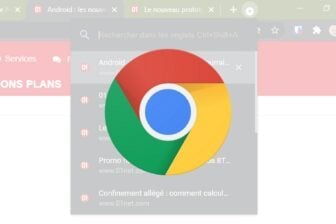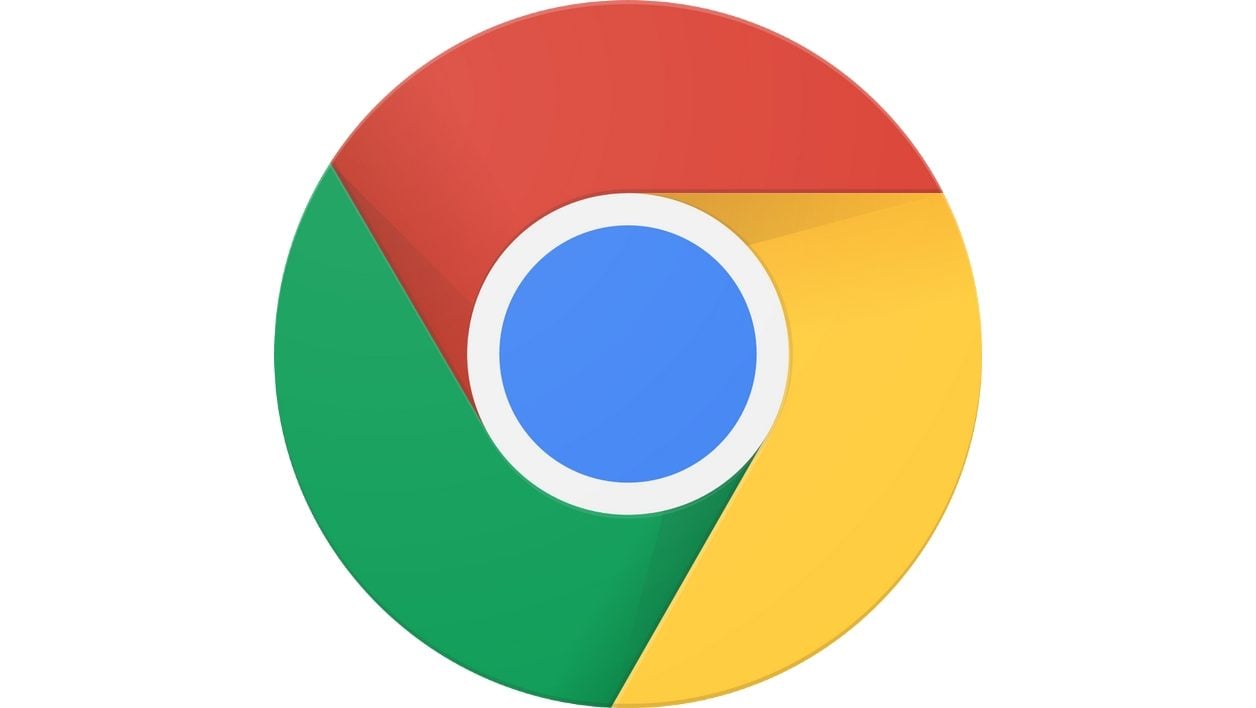Les lecteurs de PDF intégrés aux navigateurs web n’offrent pas toutes les mêmes fonctionnalités. Celui intégré dans Firefox par exemple est extrêmement complet.
Il propose l’aperçu de miniatures des pages, prend en charge la navigation à l’aide d’un sommaire ou encore, offre la possibilité d’utiliser un mode présentation pour faire défiler les différentes pages comme un diaporama PowerPoint.
Si vous utilisez Chrome, la mise à jour 87 du navigateur web de Google pourrait vous intéresser. Chrome 87 embarque en effet un nouveau lecteur PDF, bien plus fourni. Il prend en charge l’affichage des vignettes des pages, support l’affichage et l’utilisation d’un sommaire, et simplifie la gestion du zoom dans les documents. Pour l’heure désactivé par défaut, il est possible d’en profiter dès aujourd’hui en réalisant une petite manipulation très rapidement. Voici laquelle.
- Télécharger Google Chrome pour Windows (Gratuit)
- Télécharger Google Chrome 64 bits pour Windows (Gratuit)
- Télécharger Google Chrome pour macOS (Gratuit)
- Télécharger Google Chrome pour Linux (Gratuit)
1. Accédez aux flags
Ouvrez une fenêtre de Google Chrome, puis dans la barre d’adresses, saisissez chrome://flags. Le navigateur devrait afficher la page consacrée aux fonctions expérimentales de Chrome.
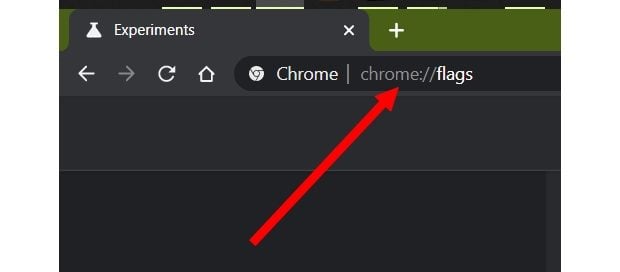
2. Activez le flag
Dans le champ de recherche de la page des flags de Chrome, recherchez PDF Viewer Update.
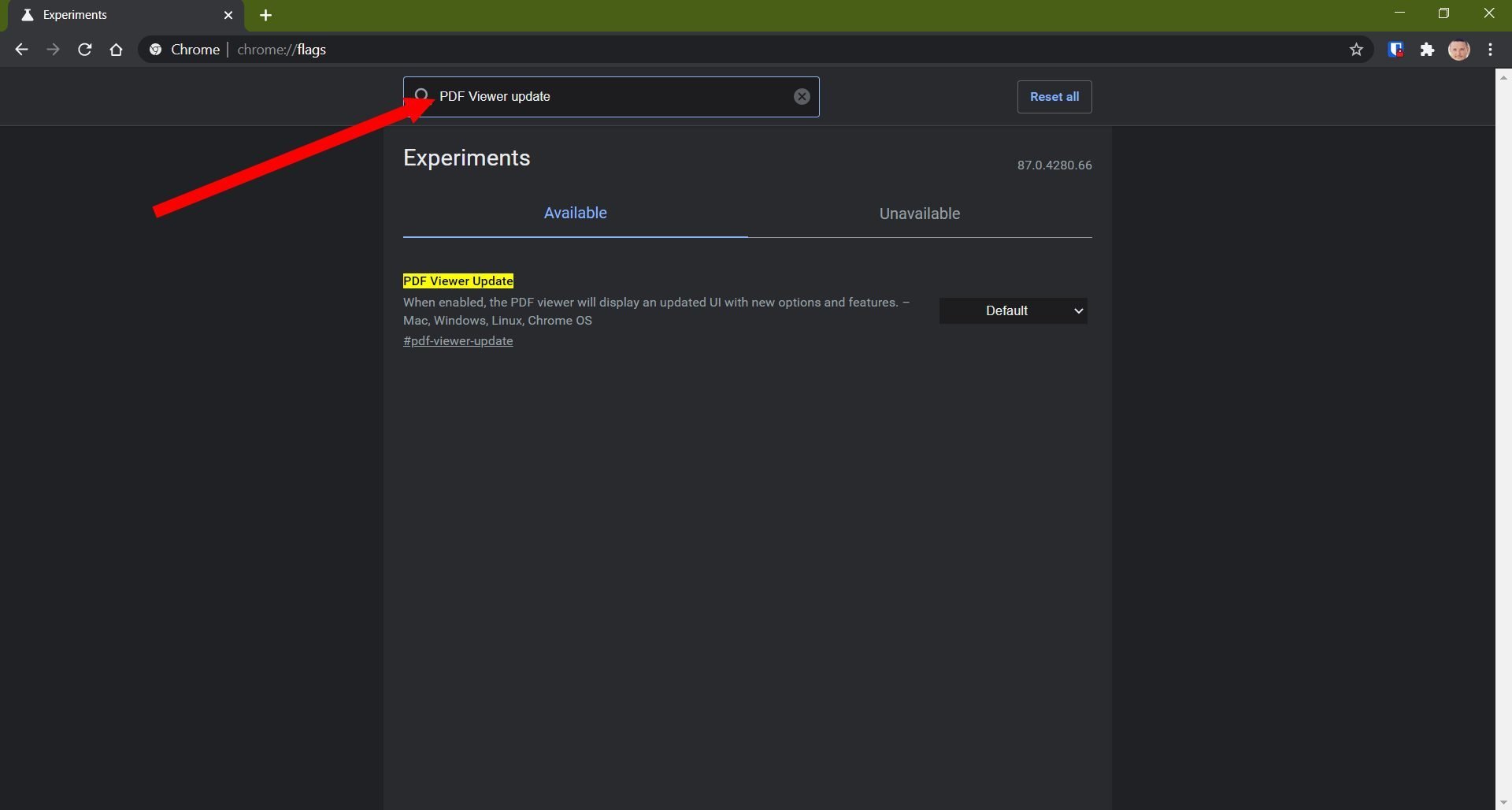
L’option devrait automatiquement apparaître dans les résultats. Cliquez alors sur le bouton Default, et changez sa valeur pour Enabled.
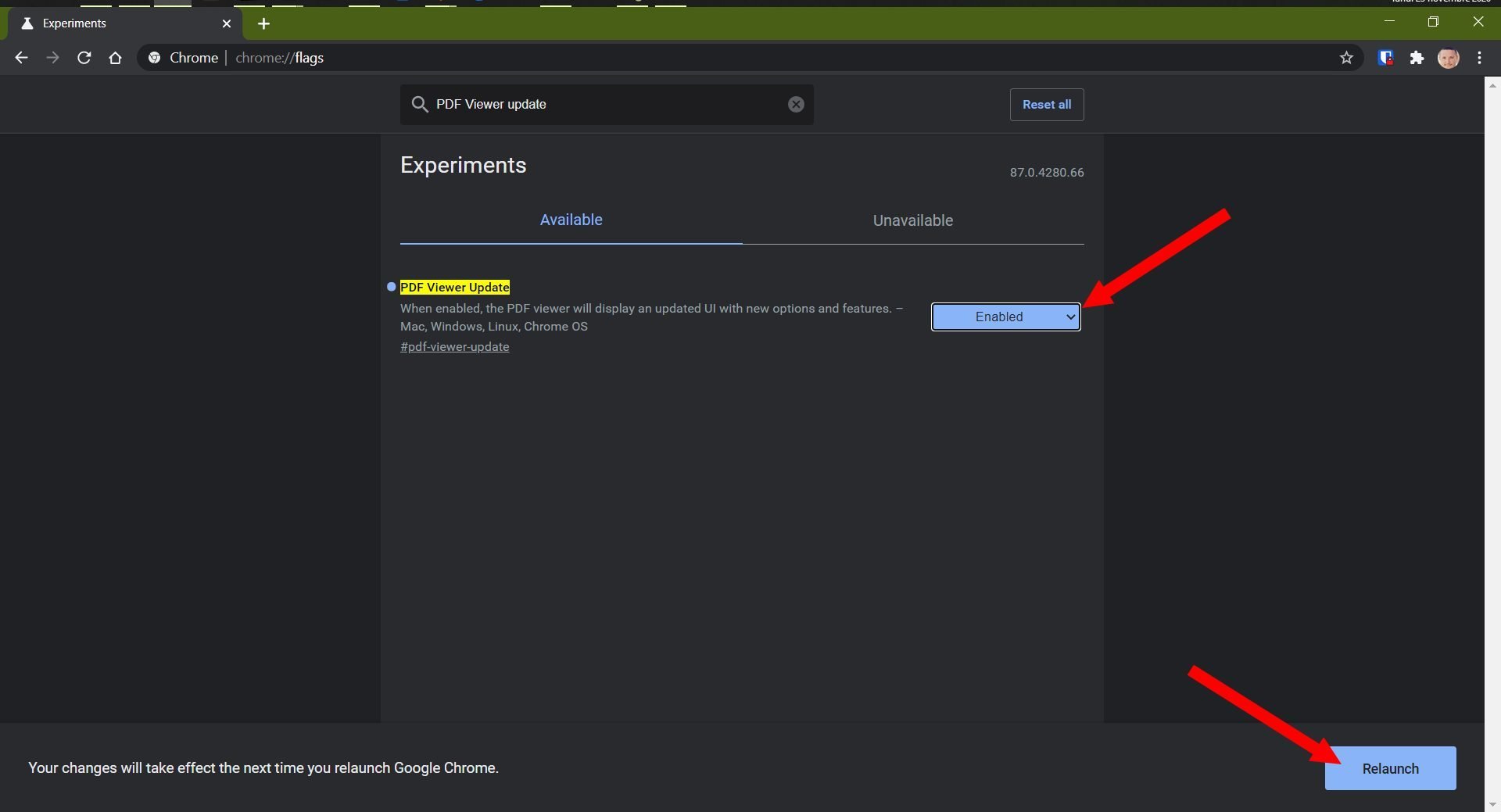
Redémarrez ensuite le navigateur en cliquant sur le bouton Relaunch apparu après avoir modifié le paramètre.
3. Ouvrez vos PDF dans Chrome
Pour tester les nouveautés du lecteur PDF de Chrome, ouvrez un document dans le navigateur, en glissant-déposant directement le fichier dans Chrome.
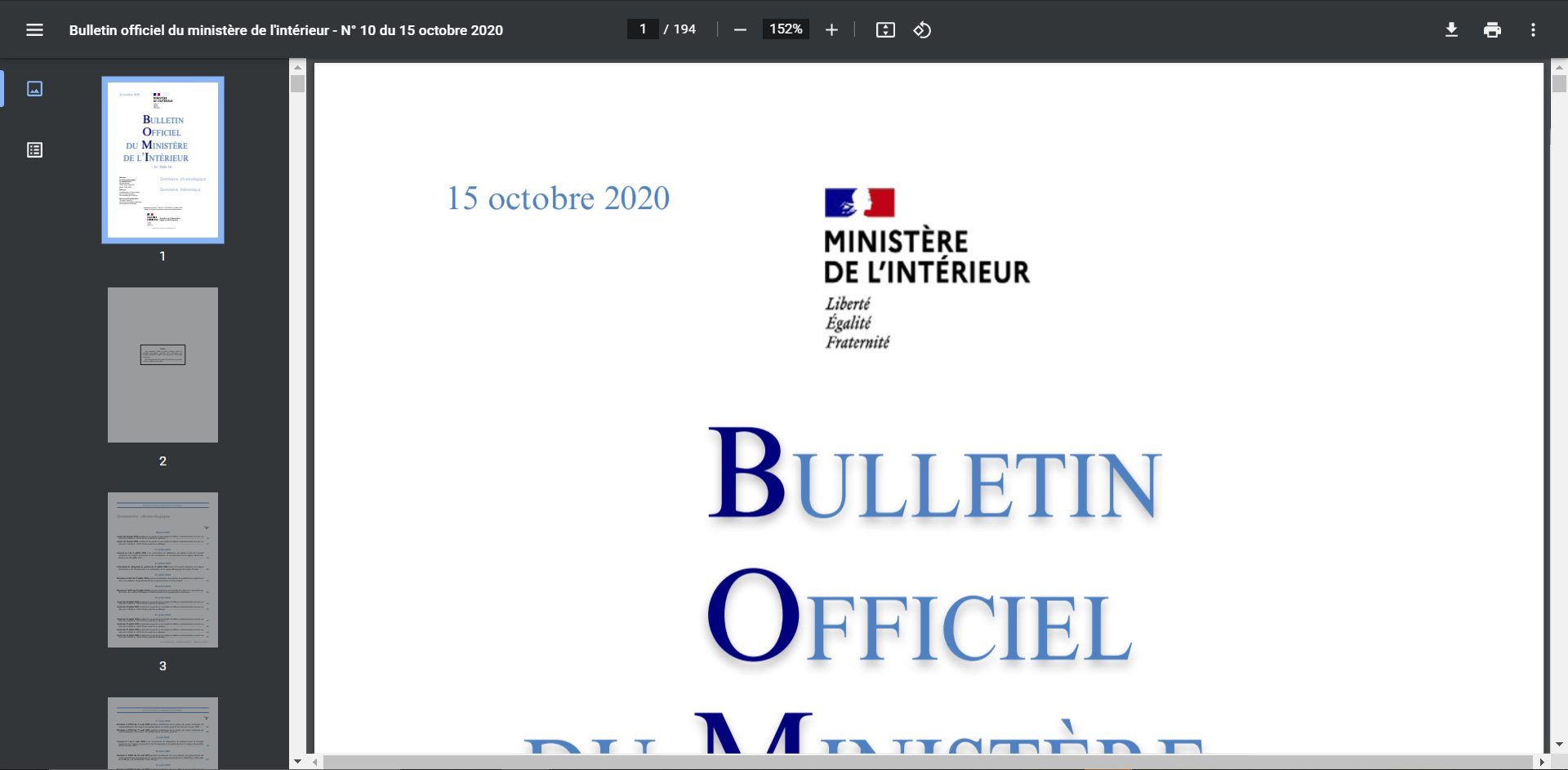
Sur Windows, vous pourrez personnaliser les réglages pour que votre machine ouvre automatiquement les fichiers au format PDF dans Chrome. Pour ce faire, cliquez sur le bouton Démarrer, entrez dans les Paramètres, et rendez-vous dans le menu Applications.
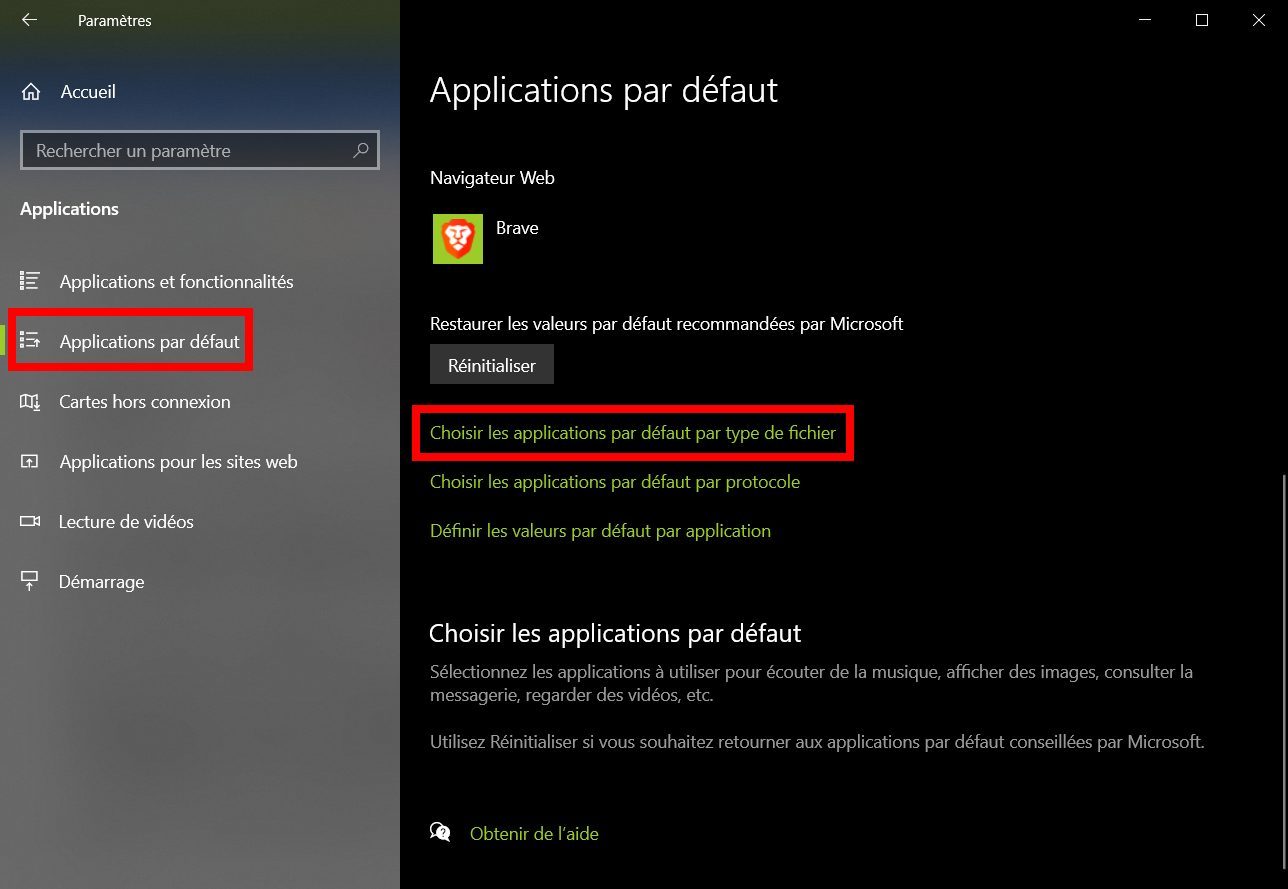
Placez-vous ensuite dans la section consacrée aux Applications par défaut, faites défiler les options et entrez dans le menu Choisir les applications par défaut par type de fichier.
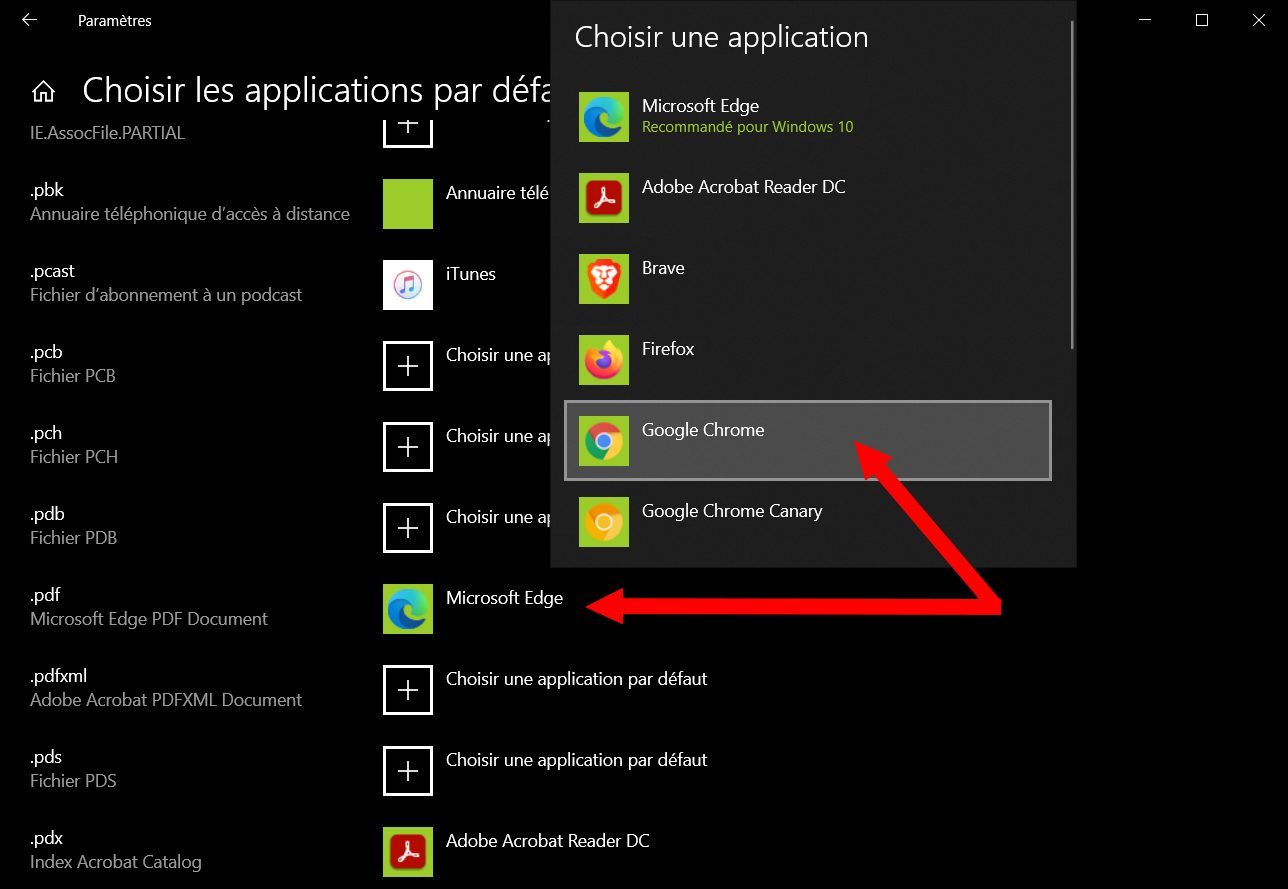
Vous n’aurez plus qu’à faire défiler la liste des formats de fichiers existants jusqu’au format .pdf puis de cliquer sur le programme sélectionné par défaut pour le remplacer par Google Chrome.
🔴 Pour ne manquer aucune actualité de 01net, suivez-nous sur Google Actualités et WhatsApp.